Уявімо завдання група елементів однакових, з якихось критеріям і різним лише по одному або двом параметрам. У нашому випадку, припустимо, потрібні прямокутники різних кольорів. Вони повинні бути блоками, щоб при потребі скористатися всіма перевагами блоків, які ми розглядали раніше тут.
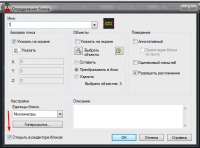
Зазначимо точку вставки, так само, як і в створенні статичних блоків, про які ми говорили раніше тут.

У палітрі варіацій додамо параметр «Видимість»
Розміщуємо його в потрібному нам місці
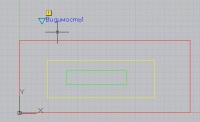
Тепер всі функції в розділі "Видимість" активні. Приступимо до створення видимості. Переходимо у вкладку стану видимості
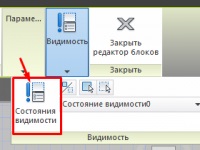
У діалоговому вікні створюємо ще два стану видимості, крім стандартного. А стан видимості перейменуємо.
І тиснемо «ОК»
Тепер в списку видимостей вибираємо назву видимості, яку будемо створювати.

І робимо в даній видимості інші два прямокутника невидимими. Щоб виключити їх з даної видимості, потрібно виділити непотрібні об'єкти.

І скористатися функцією "Зробити невидимим".
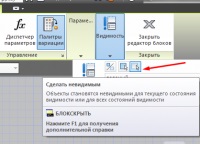
Перемикаємося в наступну видимість і проробляємо ці ж дії для інших видимостей, прибираючи непотрібні нам елементи.
Переходимо у вікно «Тестування блоку» і дивимося результат.